Bieži uzdotie jautājumi par noklusējuma parolēm

Šodienas rakstā Quantrimang apkopos dažus bieži uzdotos jautājumus par noklusējuma parolēm, lai palīdzētu lasītājiem atbildēt uz jautājumiem, kas saistīti ar šo problēmu.
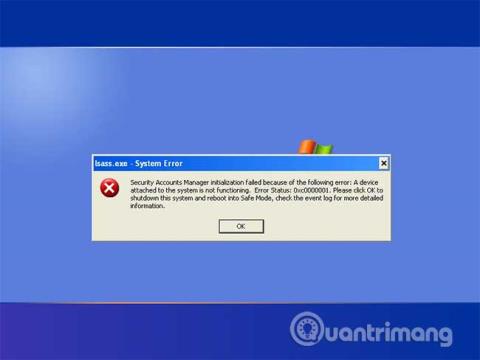
Kļūdas kods 0xc0000001 ir viens no visizplatītākajiem kļūdu kodiem sistēmā Windows, kas datēts ar Windows XP . Ja to redzat, iespējams, saskaraties ar nopietnu problēmu, jo jūsu datorā trūkst svarīga koda vai komponenta. Nākamajā rakstā ir norādīts, kas ir kļūdas kods 0xc0000001 un kā ar to rīkoties.
Kļūdas kods 0xc0000001 parādās ikreiz, kad ierīcei vai programmatūrai, kas nepieciešama darbības veikšanai, nevar piekļūt vai to nevar atvērt. Tas ir tāpat kā mēģinājums iedarbināt automašīnu bez aizdedzes sveces; Neatkarīgi no tā, cik daudz gāzes jūs ieslēdzat atslēgu vai cik daudz gāzes jūs sūknējat, automašīna netiks iedarbināta, kamēr problēma netiks novērsta.

Daži izplatīti šīs kļūdas cēloņi ir šādi:

Tā kā šīs kļūdas labošanas process var ietvert fizisku datora remontu vai cietā diska dzēšanu, īpaši svarīgi ir ievērot piesardzības pasākumus. Veiciet šīs darbības, lai vispirms novērstu kļūdas.
Ja saņemat šo kļūdas kodu, jums būs rūpīgi jāapstrādā viss, kas ir savienots ar datoru, gan iekšēji, gan ārēji, lai atrastu problēmu. Vislabāk ir sašaurināt darbības jomu, izmantojot “potenciālos” aizdomīgos, piemēram, nesen veiktās izmaiņas datorā.
1. Izslēdziet datoru un atvienojiet visu, izņemot peli, tastatūru un monitoru. Pēc datora restartēšanas atkārtoti pievienojiet katru ierīci pa vienai. Ja kļūda rodas pēc ierīces pievienošanas, atvienojiet to un pārbaudiet citā datorā. Ja ierīce darbojas, mēģiniet savienot to ar citu USB portu.
2. Ja nesen datorā esat instalējis komponentu, pārbaudiet savienojumus un pārliecinieties, vai tie ir pareizi ievietoti savienotājos vai spraudņos. Ja savienojums ir vaļīgs, pārinstalējiet komponentu.
3. Ja kļūda joprojām pastāv, izmantojiet atkopšanas rīku. Iepriekšējās Windows versijās, piemēram, XP, tas būtu instalācijas kompaktdisks. Mūsdienīgākām operētājsistēmām, piemēram, Windows 10 , tas būs USB disks. Pievienojiet ierīci un restartējiet datoru, izmantojot Windows atkopšanas vidi (WinRE) vai sistēmas atkopšanas opcijas . Atlasiet Problēmu novēršana un sistēmas atjaunošana.

4. Ja sistēmas atjaunošana neizdzēš kļūdu, jums būs jāaizstāj operētājsistēma ar jaunu instalāciju. Izmantojot atkopšanas rīku, atlasiet Atiestatīt šo datoru . Rīks automātiski pārinstalēs Windows. Kad tas ir pabeigts, izslēdziet un restartējiet datoru, lai pārliecinātos, ka kļūda ir novērsta.
Vēlam veiksmi kļūdas novēršanā!
Šodienas rakstā Quantrimang apkopos dažus bieži uzdotos jautājumus par noklusējuma parolēm, lai palīdzētu lasītājiem atbildēt uz jautājumiem, kas saistīti ar šo problēmu.
Jums ir nepieciešams VPN — tas padara dažādas iespējas vienkāršas, un CyberGhost VPN ir viens no labākajiem VPN, ja runa ir par vienkāršību.
Vairāki drošības paraugprakses piemēri ir parādījušies, palielinoties daudzmākoņu vidēm, un ir daži svarīgi soļi, kas būtu jāveic visām organizācijām, izstrādājot savas drošības stratēģijas.
Microsoft operētājsistēmā Windows Vista DreamScene ļāva iestatīt dinamisku fonu datoriem, taču astoņus gadus vēlāk tas joprojām nav pieejams operētājsistēmā Windows 10. Kāpēc šī paraža gadu gaitā ir bijusi atgriešanās pagātnē, un ko mēs varam darīt, lai to mainītu?
Ja vēlamies pieslēgt tīklam divus portatīvos datorus, varam izmantot tīkla kabeli un pēc tam nomainīt abu datoru IP adreses un viss.
Kad Windows parāda kļūdu “Jums nav atļaujas saglabāt šajā vietā”, tas neļaus jums saglabāt failus vajadzīgajās mapēs.
Syslog Server ir svarīga IT administratora arsenāla sastāvdaļa, it īpaši, ja runa ir par notikumu žurnālu pārvaldību centralizētā vietā.
Kļūda 524: iestājās taimauts ir Cloudflare specifisks HTTP statusa kods, kas norāda, ka savienojums ar serveri tika slēgts taimauta dēļ.
Kļūdas kods 0x80070570 ir izplatīts kļūdas ziņojums datoros, klēpjdatoros un planšetdatoros, kuros darbojas operētājsistēma Windows 10. Tomēr tas tiek parādīts arī datoros, kuros darbojas operētājsistēma Windows 8.1, Windows 8, Windows 7 vai vecāka versija.
Nāves zilā ekrāna kļūda BSOD PAGE_FAULT_IN_NONPAGED_AREA vai STOP 0x00000050 ir kļūda, kas bieži rodas pēc aparatūras ierīces draivera instalēšanas vai pēc jaunas programmatūras instalēšanas vai atjaunināšanas, un dažos gadījumos kļūdas cēlonis ir bojāts NTFS nodalījums.








